
时间:2021-04-01 22:02:48 来源:www.win10xitong.com 作者:win10
你在用电脑系统办公的时候遇到了Win10系统无法正常安装字体解决方法问题吗?今天有一位网友说他遇到了,前来咨询怎么解决。即使是平时能够解决很多其他问题的网友可能这一次也不知道怎么解决Win10系统无法正常安装字体解决方法的问题。万一现在身边没有人帮忙,那我们自己试着来解决吧,小编现在直接给大家说说这个解决步骤:1、鼠标右键点击开始按钮然后点击运行,或者快捷键win+r直接打开运行窗口,输入命令:services.msc,点击确认。2、在服务面板右侧往下拉,找到Windows Defender Firewall服务,并双击左键打开。有些用户的系统是Windows Firewall就彻底解决了。接下来就是今天的主要内容,详细说一下Win10系统无法正常安装字体解决方法的解决教程。
推荐系统下载:笔记本Win10纯净版
Win10系统无法正常安装字体。解决方案:
1.右键单击start按钮,然后单击run,或者快捷键win r直接打开run窗口,输入命令:services.msc,然后单击ok。
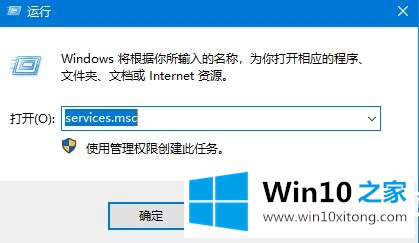
2.在服务面板右侧下拉,找到Windows Defender防火墙服务,双击左键打开。有些用户的系统是Windows防火墙。
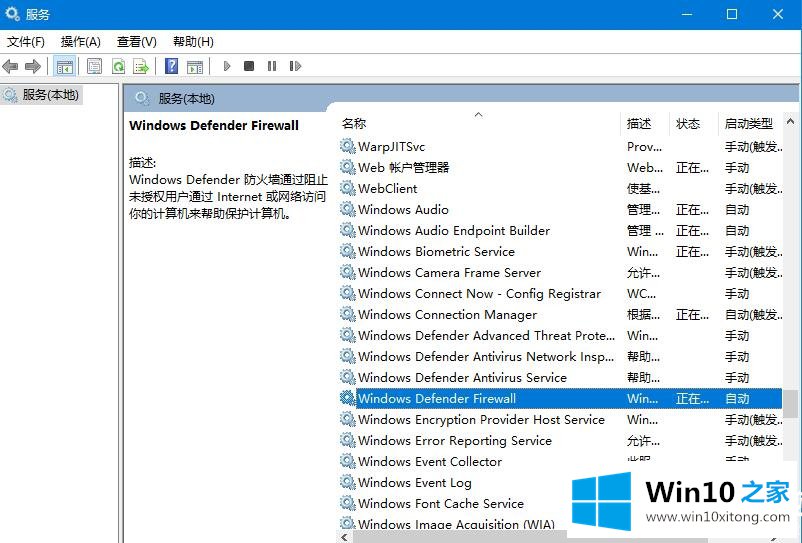
3.打开服务属性框后,将启动类型更改为自动。然后单击下面的开始启动服务。完成后,单击下面的确定保存。
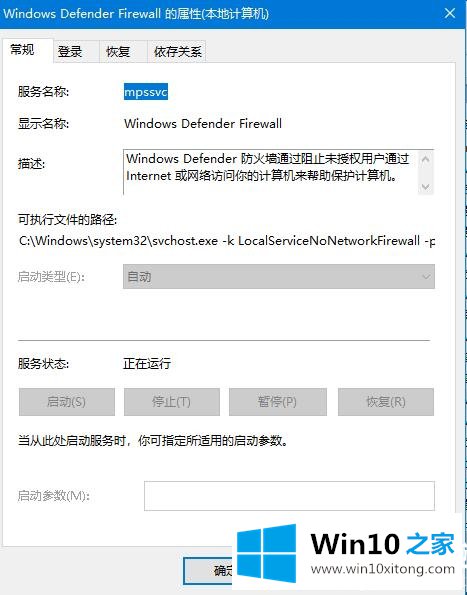
以上是Win10系统无法正常安装字体的详细解决方案。想了解更多可以关注win10 Home!
Win10系统无法正常安装字体解决方法的解决教程就是上面所说的全部内容,还没有学会的网友可以再多阅读几次上面的内容,按照方法一步一步的做,就可以解决的。最后希望多多支持本站。